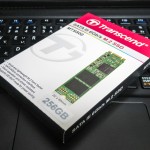Lavie Hybrid ZERO全体のバックアップ(システムイメージのバックアップ)と回復ドライブの作成を行ったので、その手順。Hybrid ZEROの型番はHZ750/A。
システムイメージバックアップ
コントロールパネルの「ファイル履歴」から、「システムイメージバックアップ」へ。
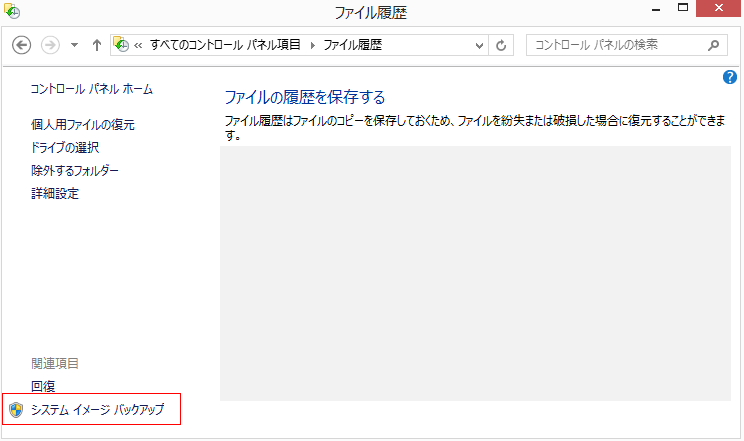
バックアップの保存先を聞かれるので、外付けHDDなどバックアップに必要な容量を満たすメディアを選択。
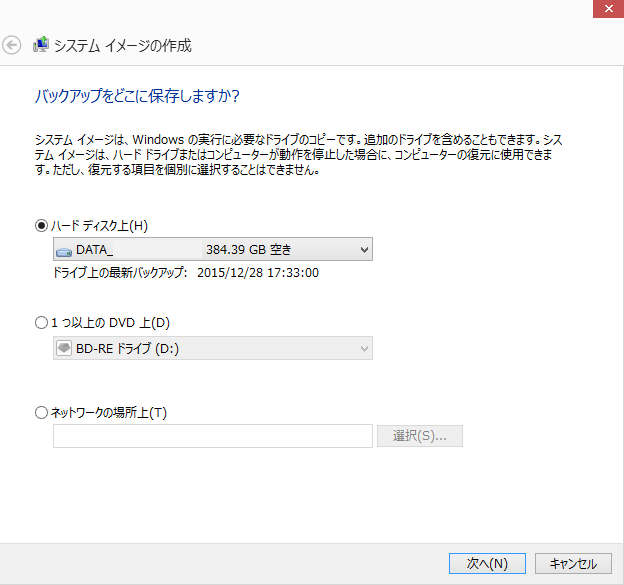
どのドライブをバックアップするかを聞かれる。(画像は回復パーティションがない状態。回復パーティションを削除するなら、回復パーティション自体のバックアップを取ってからが無難かも。)
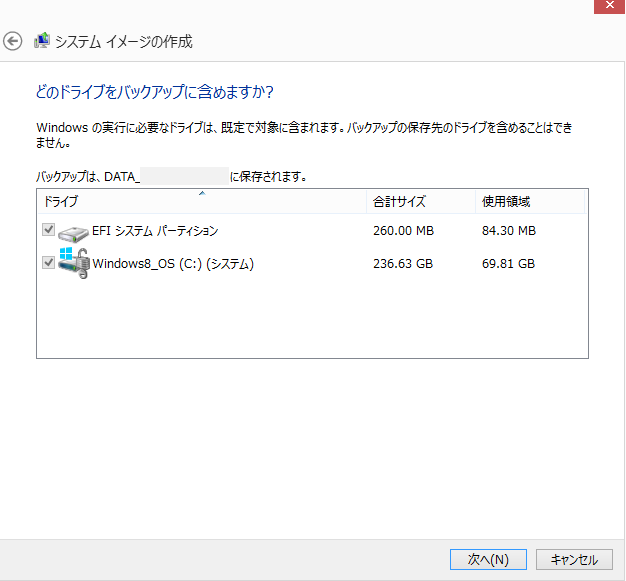
確認画面が表示されるので、「バックアップの開始」ボタンをクリック。使っているHybrid ZEROは70GB程度(回復パーティションを含めると90GB弱)ディスク領域が必要とされ、バックアップ時間は概ね数十分だった。
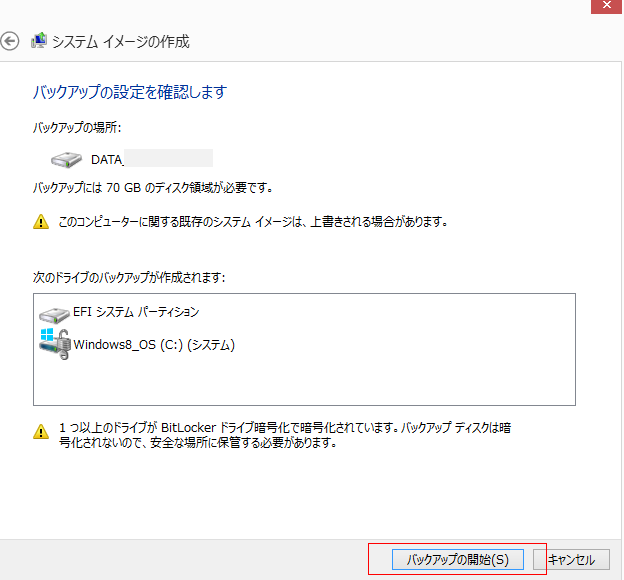
システムイメージのバックアップについては、NECのこのページにも詳細あり。
回復ドライブの作成
次にコントロールパネルの同じ「ファイル履歴」から「回復」へ。
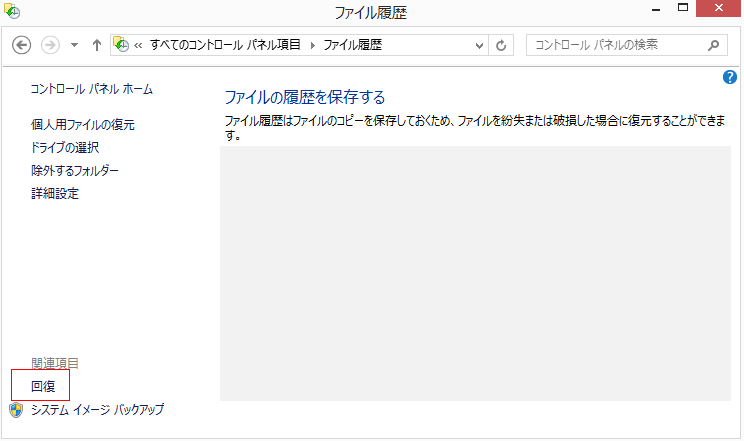
高度な回復ツールが表示されるので、「回復ドライブの作成」へ。
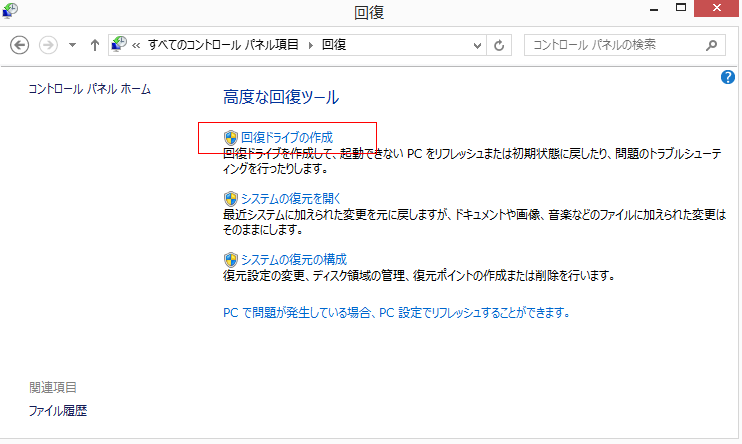
Windows7までの「システム修復ディスクの作成」は、Windows8以降できなくなった?ようなので、代わりに回復ドライブを作成。自分のHybrid ZEROでは16GB以上のUSBメモリが必要とのことだったので、これで対応。
回復ドライブ作成の時間は、1時間弱くらいかかったかな?

システム修復ディスクではなく回復ドライブになってから、「ディスク」ではなくなったためDVDなどには焼けなくなったみたい。
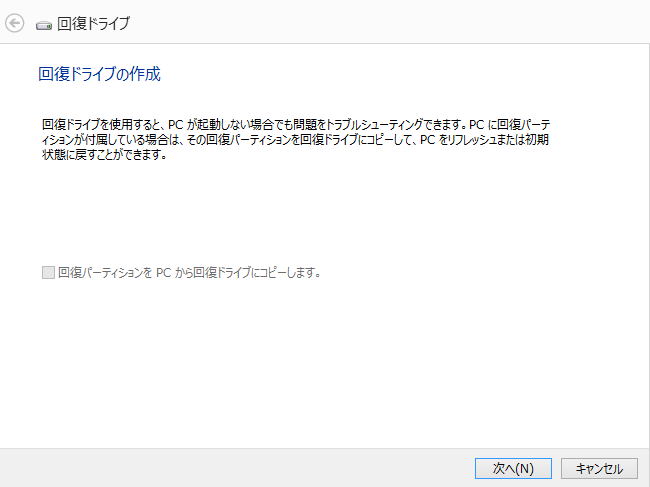
(画像は回復パーティションがない状態)
以上でシステムイメージのバックアップと、回復ドライブの作成が完了。これでWindows全体(インストールされたソフトや設定、保存されたデータ等)がバックアップできた。
なぜ今回この作業をしたかといえば、これ。
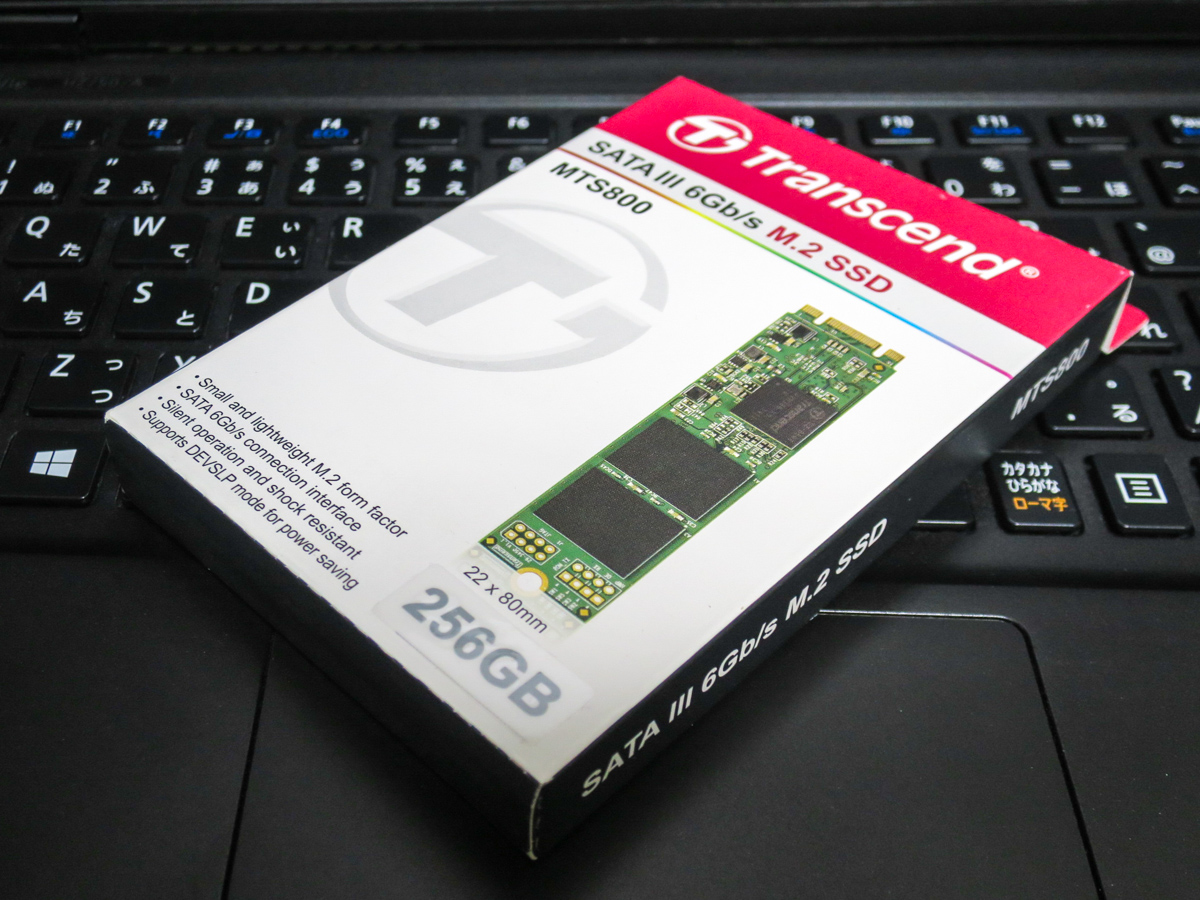
容量の大きなSSDを購入したから。差し替えてイチから環境を構築するのも面倒なので、Windows全体をそのまま移動したい。ということで全体のバックアップは完了したので、次回Lavie Hybrid ZEROのSSD換装の記事へつづく。